在整個 PCB 設(shè)計結(jié)束后,電路板需要在 SMT 貼片流水線上安裝元器件。每個 SMT 加工工廠會根據(jù)流水線的加工要求,對電路板的合適尺寸做出規(guī)定。如果電路板尺寸過小或過大,流水線上固定電路板的工裝將無法固定。那么,如果電路板本身尺寸小于工廠規(guī)定的尺寸怎么辦?這就需要對電路板進行拼板,將多個電路板拼成一整塊。拼板對于高速貼片機和波峰焊都能顯著提高效率。拼板主要是為了主要是減少材料的浪費,提高生產(chǎn)效率。
Cadence從SPB17.4版本開始,將Fab Panelization Tool作為PCB Editor的基本功能,讓設(shè)計師們,在完成了單板設(shè)計后,很方便地在Allegro PCB Editor環(huán)境中,快速實現(xiàn)混合拼版設(shè)計,以優(yōu)化制造過程。
前面兩期我們向大家介紹了單板拼版及混合拼版的設(shè)計,本文將介紹拼版完成后加工數(shù)據(jù)及輸出絲印的方法。
在進行拼版設(shè)計時,系統(tǒng)會自動生成新的Netlist和Refdes,保證拼版數(shù)據(jù)不會發(fā)生沖突,系統(tǒng)會對每一個模塊定義一個新的屬性Panel ID,作為模塊實體的標識符。實體化模塊的處理過程,將新的屬性Panel ID作為Logic(網(wǎng)絡(luò)和器件)的前綴來定義新的名稱。
在完成拼版設(shè)計后,對定義Artwork時,就不能再使用單板設(shè)計所使用的Refdes-Silkscreen中的信息,而是需要使用系統(tǒng)新創(chuàng)建的信息層PACKAGE GEOMETRY- Pnl_Refdes。在拼版之后輸出絲印時需要注意,要選擇Panel Refdes,Top或者Bottom,如果是設(shè)置頂層就選Pnl_Refdes_Top:
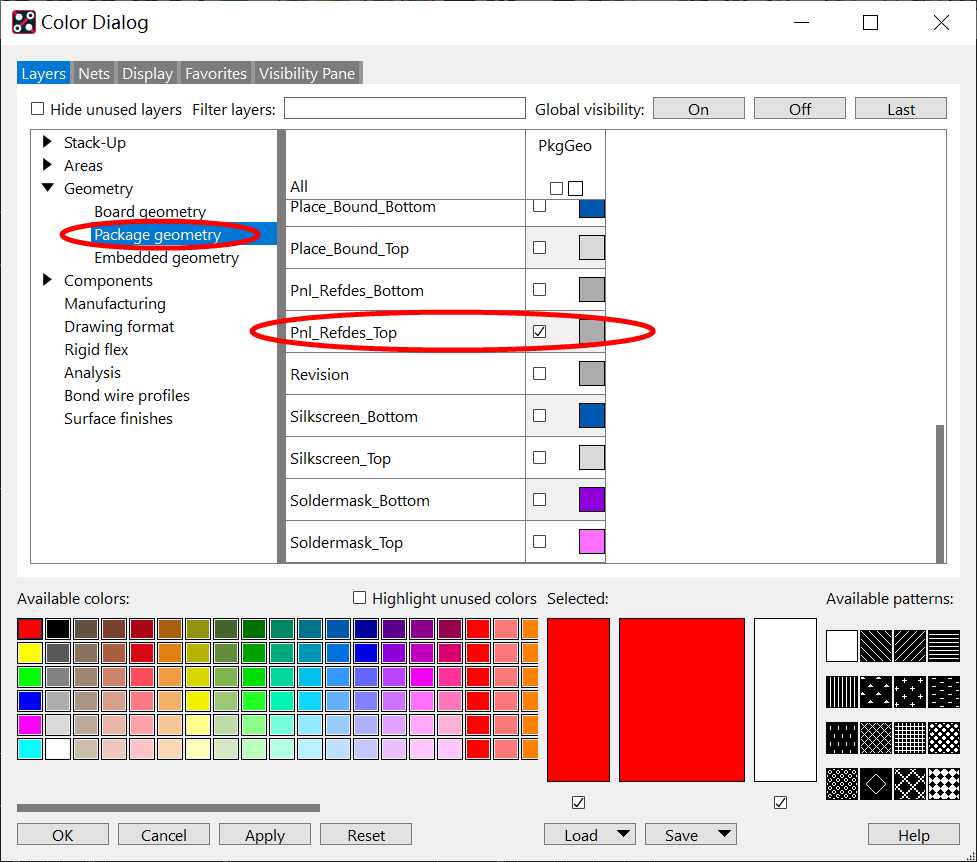
如果是設(shè)置底層就選Pnl_Refdes_Bottom:
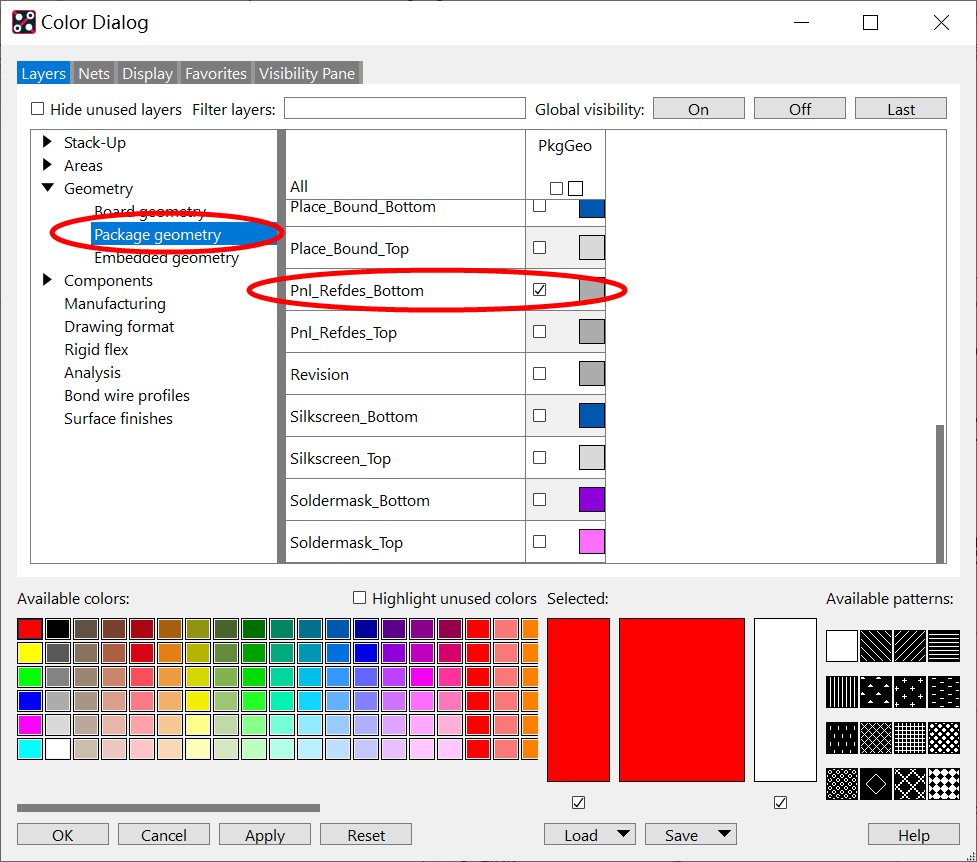
現(xiàn)在我們開始進行絲印層輸出數(shù)據(jù)設(shè)置:
01
設(shè)置頂層絲印
首先需要打開Color設(shè)置界面,先關(guān)閉所有信息層,再選定需要輸出的信息層,對于絲印頂層,我們一般需要包含如下信息層,Package Geometry – Silkscreen_Top、Package Geometry – Pnl_Refdes_Top、Board Geometry – Desige_outline、Board Geometry – Outline。完成選擇后,畫布上,只顯示我們所選擇的信息層內(nèi)容。
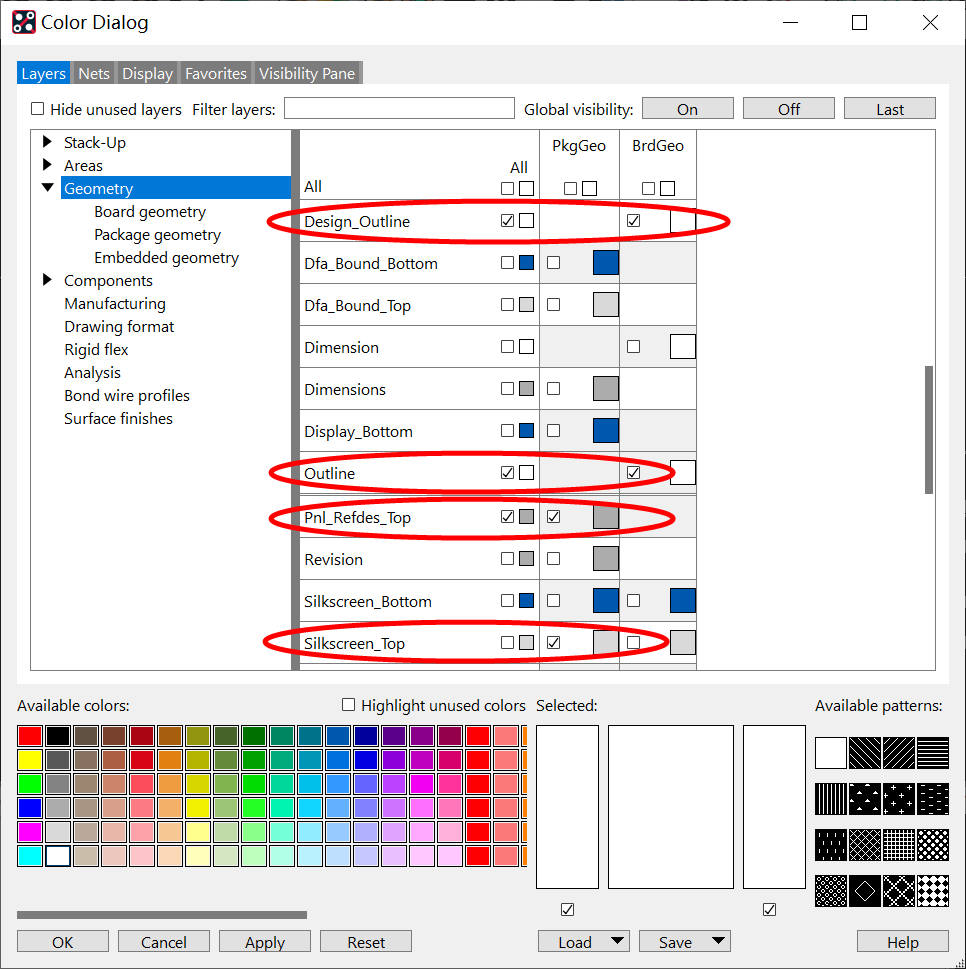
02
設(shè)置Artwork
這是打開Manufacturer菜單下的Artwork,在光繪數(shù)據(jù)區(qū),按鼠標右鍵點擊Add,在名稱欄輸入Silkscreen_Top,然后點擊OK

添加成功后,展開Silkscreen_Top,這時我們可以確認絲印層信息是否與我們選擇是一致的:
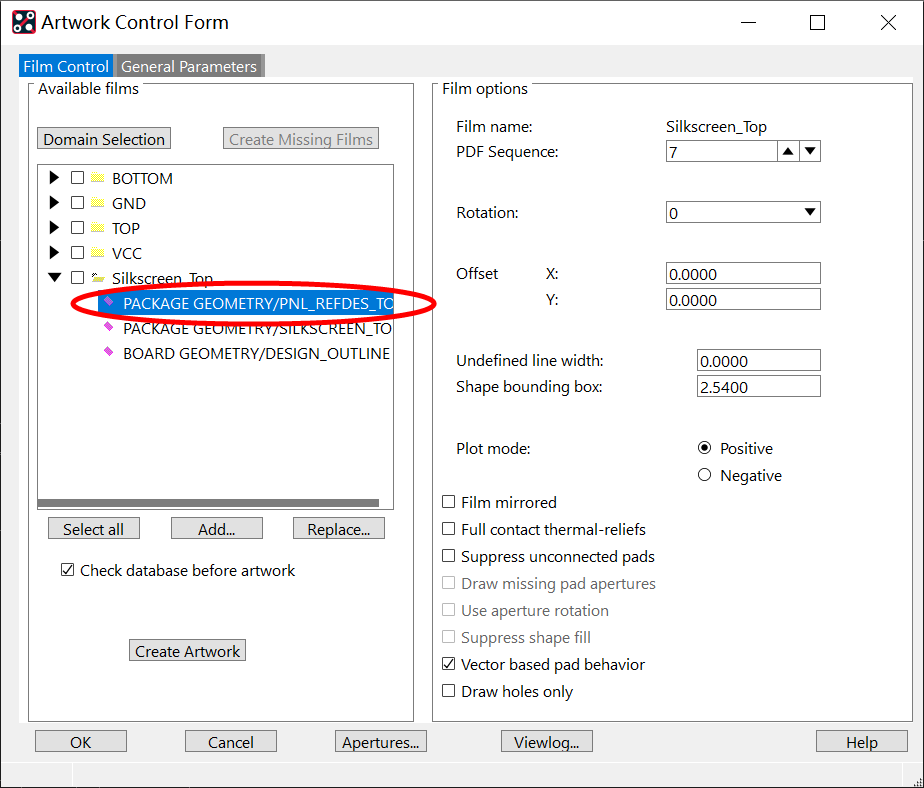
03
設(shè)置底層絲印
在完成頂層絲印設(shè)置后,再打開Color設(shè)置界面,將Top絲印層信息換成Bottom絲印層信息,進行Bottom層絲印數(shù)據(jù)設(shè)置。完成選擇后,畫布上,只顯示我們新選擇的信息層內(nèi)容。
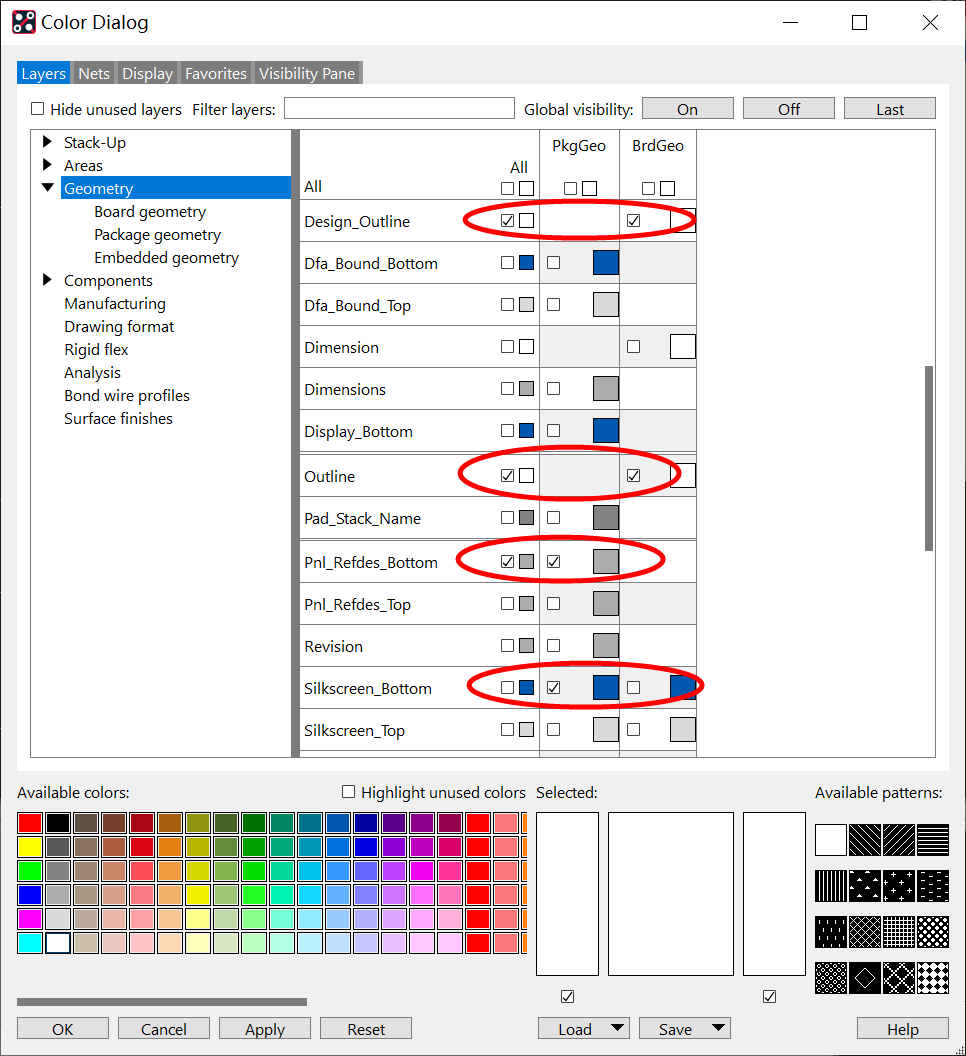
04
設(shè)置Artwork
再切換到Artwork設(shè)置界面,在光繪數(shù)據(jù)區(qū),按鼠標右鍵點擊Add,在名稱欄輸入Silkscreen_Bottom,然后點擊OK
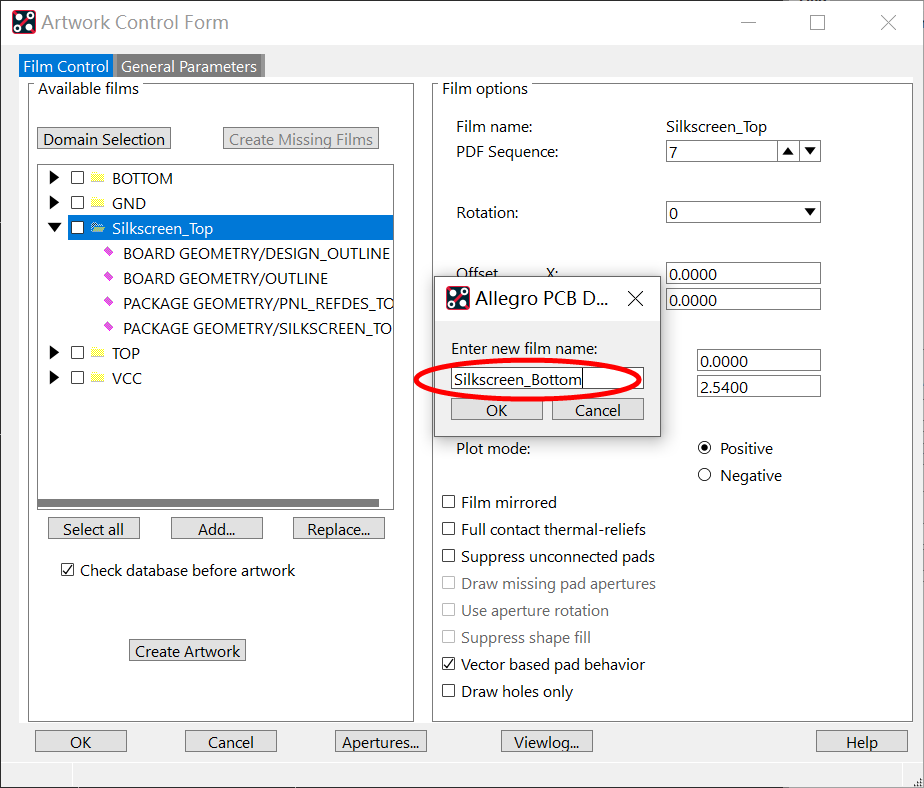
添加成功后,展開Silkscreen_Bottom,這時我們可以確認Bottom絲印層信息是否與我們選擇是一致的:
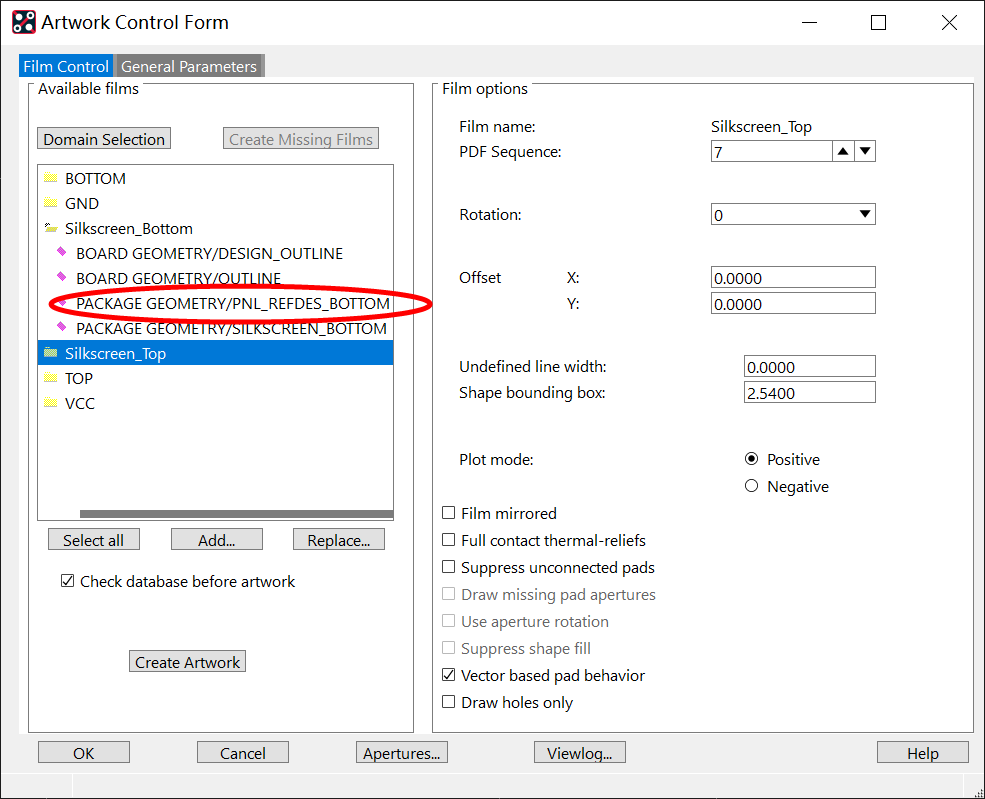
這樣我們的底層絲印也就添加成功了,以上就是我們拼版加工數(shù)據(jù)輸出絲印的操作講解。
-
pcb
+關(guān)注
關(guān)注
4319文章
23080瀏覽量
397494 -
allegro
+關(guān)注
關(guān)注
42文章
655瀏覽量
145130 -
smt貼片
+關(guān)注
關(guān)注
1文章
328瀏覽量
9260
發(fā)布評論請先 登錄
相關(guān)推薦
Allegro PCB Editor Win8.1 64位失去響應(yīng)問題
allegro中拼版操作流程分享!
dfm軟件拼版后,如何把拼版后的完整的加工廠需要的拼版生產(chǎn)文件gerber導(dǎo)出來
PCB設(shè)計的拼版連接方式/數(shù)量/工藝邊
PCB拼版對SMT組裝的影響
設(shè)計干貨:PCB為什么要拼版?PCB拼版的適用方式分享
啥?PCB拼版對SMT組裝有影響!
實用PCB拼版攻略,您的拼版合理嗎?
實用PCB拼版攻略 | 您的拼版合理嗎?
allegro pcb editor規(guī)則設(shè)置類別優(yōu)先順序
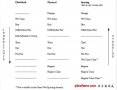
使用Allegro PCB Editor制作Logo封裝
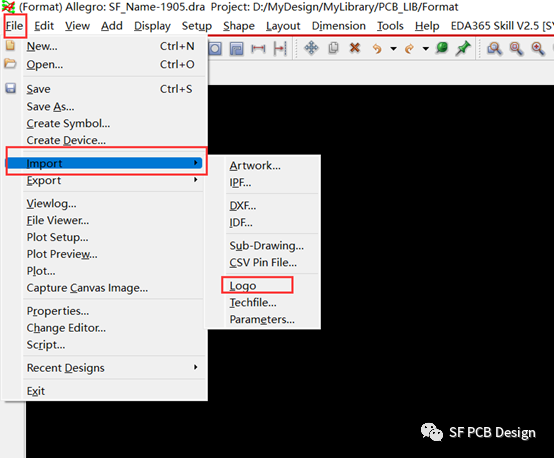
Allegro PCB Editor實現(xiàn)單板拼版設(shè)計

Allegro PCB Editor實現(xiàn)混合拼版設(shè)計





 如何使用Allegro PCB Editor進行拼版加工數(shù)據(jù)輸出
如何使用Allegro PCB Editor進行拼版加工數(shù)據(jù)輸出










評論